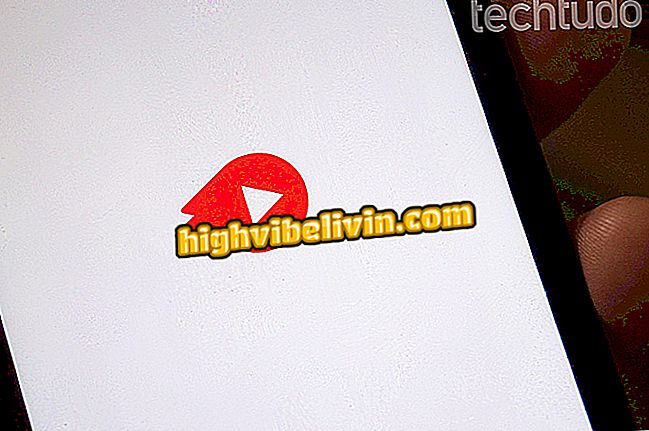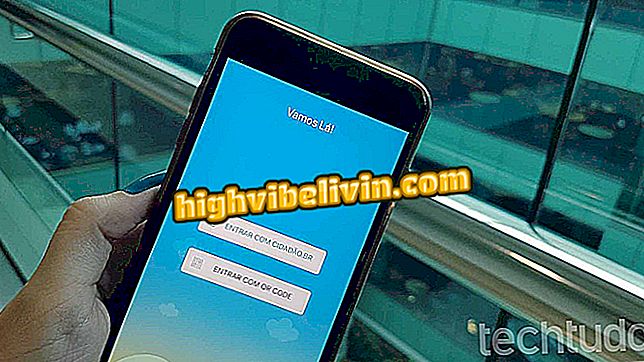Cách sử dụng Screen Saver trên PC với Windows 10
Windows 10 cũng cung cấp một trình bảo vệ màn hình hoạt hình. Chức năng cho phép bạn tùy chỉnh màn hình PC bằng bong bóng, di chuyển văn bản 3D, biểu ngữ và thậm chí ảnh từ thư viện của bạn trong khi máy không được sử dụng. Ngoài việc cung cấp một liên lạc cá nhân, tính năng này tránh sự tò mò trong các thông báo và email của bạn và trì hoãn việc đình chỉ máy tính. Công cụ này đã trở nên phổ biến trong các phiên bản khác của hệ điều hành Microsoft. Đây là cách truy cập công cụ Windows cũ trong phiên bản mới nhất của hệ thống.
ĐỌC: Windows 95 biến 23: 7 chức năng đã tạo nên lịch sử

Windows 10 cho phép bạn thêm trình bảo vệ màn hình khi không hoạt động
Bạn muốn mua điện thoại di động, PC và các sản phẩm giảm giá khác? Biết so sánh
Bước 1. Mở menu "Bắt đầu" và nhấp vào nút bánh răng để truy cập cài đặt Windows 10;

Truy cập Cài đặt Windows 10
Bước 2. Truy cập tùy chọn "Cá nhân hóa" của Windows 10;

Vào Menu Tùy chỉnh Windows 10
Bước 3. Trong phần "Khóa màn hình", nhấp vào "Cài đặt trình bảo vệ màn hình" ở bên phải màn hình;

Truy cập tính năng bảo vệ màn hình trong Windows 10
Bước 4. Tiếp theo, cửa sổ công cụ bảo vệ màn hình cổ điển sẽ xuất hiện. Chọn kiểu hoạt hình mong muốn từ danh sách;

Chọn loại bảo vệ màn hình
Bước 5. Xác định thời gian không hoạt động, tính bằng phút, Windows sẽ đợi cho đến khi trình bảo vệ màn hình kích hoạt. Một điều cũng quan trọng là kiểm tra hộp "Khi khởi động lại, hiển thị màn hình đăng nhập" để tự động khóa máy tính ngay khi bật trình bảo vệ màn hình. Cuối cùng, bấm "OK" để hoàn tất thiết lập.

Đặt độ trễ màn hình và khóa trên đầu vào bảo vệ
Đó Sử dụng các mẹo, tùy chỉnh máy tính của bạn và bảo vệ chống lại sự xâm nhập của bên thứ ba.
Windows tốt nhất mọi thời đại là gì? Nhận xét về.

Có gì mới trong Windows 10